Иногда для пользы дела приходится заниматься ну совершенно неожиданными вещами. Например, блокированием запуска ненужных программ в операционной системе Windows. Подобной работой иногда занимаются системные администраторы, в надежде хоть как-то защититься от деструктивных действий нерадивых пользователей. Мы в данной статье приведем один из вариантов решения такой задачи с помощью небольшой утилиты (всего 120 кбайт в архиве) под названием CatchErr, разработанной в рамках проекта TMeter.Ru, координатором которого является Алексей Казаковский.
Служба CatchErr в ОС Windows
Вышеупомянутая программа функционирует в системе как отдельный сервис, поэтому работает только в Windows NT/2000/XP/2003 и не имеет каких-либо визуальных диалоговых окон. О нюансах установки можно прочитать в файле catcherr-readme.htm , либо на сайте разработчика.
Шаблоны заголовков нежелательных окон (программ) прописываются в текстовом файле catcherr.ini , после внесения изменений в который перезапуск службы CatchErr не требуется. Формат файла выглядит примерно так:
Как завершить работу программ автоматически при выключении Windows10
При запуске окна любого приложения утилита проверяет наличие его имени в списке и, в случае положительного исхода поиска, закрывает программу, записывая соответствующий отчет в catcherr.txt .
CatchErr: отчет о работе
На этом подведем черту под нашим небольшим выпуском, сродни размеру рассмотренной утилитки. Напоследок напомним, что отключить службу можно вручную или с помощью файла catcherrremover.exe .
Источник: old.computerra.ru
Как автоматически закрыть программу в Windows с помощью AutoClose
AutoClose для Windows
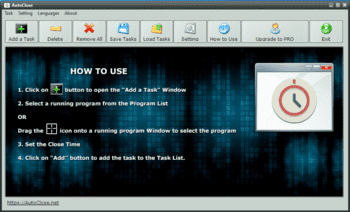
AutoClose — это удобный инструмент автоматизации Windows, который дает вам возможность указать, как и когда закрывать запущенные программы в вашей системе. С помощью AutoClose вы можете решить, что делать: выключать, выходить из системы, переходить в спящий режим или перезагружать компьютер.
Утилита может поддерживать несколько задач одновременно и позволяет эффективно завершать фоновые задачи. Также присутствует возможность выполнять и запускать программы по расписанию или после отсутствия движения мыши или действий на клавиатуре.
Эта утилита предназначена не только для автоматического закрытия программ и выключения компьютера, но и предоставляет множество других возможностей. Вы также можете указать, хотите ли вы перевести систему в спящий режим или гибернацию через определенное время. Это позволит вам возобновить работу с того места, на котором вы остановились.
AutoClose дает вам возможность решить, когда вы хотите перезагрузить компьютер. По истечении указанного времени AutoClose неукоснительно выполняет ваши указания. Кроме того, с помощью этой программы можно просто выключить дисплей монитора, если вы не хотите завершать запущенные задачи.
Как скрыть работающие программы в Windows
Это может позволить вашим приложениям работать в фоновом режиме, сохраняя при этом безопасность вашей системы. AutoClose особенно полезен на рабочих местах, где информационная безопасность имеет решающее значение.
Если вы вынуждены покинуть рабочее место, пока на вашем компьютере работает программа, AutoClose может отключить дисплей монитора, чтобы обеспечить безопасность ваших данных. Если вы загружаете файл значительного размера или запускаете программу, требующую большой вычислительной мощности, AutoClose может оказаться очень полезным.
Эта программа способна закрыть все программы, работающие в фоновом режиме, чтобы ускорить работу процессора. Это также поможет вам избавиться от скрытых программ или процессов, тайно запущенных в вашей системе. Функция одновременного завершения нескольких программ является уникальной для AutoClose и может сэкономить вам много времени.
Она позволяет выбрать несколько программ, которые вы хотите закрыть, и автоматически завершить их в указанное вами время. Завершая все фоновые задачи, вы также можете избежать разрядки батареи вашего ноутбука. Поэтому, если вам нужно обработать большой файл, воспользуйтесь этим полезным приложением — AutoClose, чтобы завершить работу всех скрытых или фоновых программ. Это может значительно освободить процессор, чтобы сосредоточиться на важной задаче, не истощая батарею.
ТОП-сегодня раздела «Автоматизация»
![]()
OP Auto Clicker 3.0 Бесплатный полноценный автокликер с двумя режимами работы — с динамическим.
![]()
AutoHotkey 2.0.3 AutoHotkey — приложение для автоматизации процессов до одного клика. Настраивайте клавиатуру и.

Free Mouse Auto Clicker 3.8.6 Free Mouse Auto Clicker — утилита для автоматического срабатывания левой или правой кнопки мышки через через заданные промежутки времени.
Ghost Automizer 2.8 Ghost Automizer — программа запоминает ваши действия мышкой и клавиатурой а потом в заданное.
![]()
HotkeyP 4.9 HotkeyP — небольшая портативная утилита для организации своих собственных сочетаний горячих клавиш.
![]()
Auto Mouse Clicker 1.5 Небольшой бесплатный авто-кликер. Утилита оснащена функцией Hotkey и может быть.
Источник: www.softportal.com